Office2010安装错误1402问题
安装软件出现1402错误无权限打开注册表项解决办法
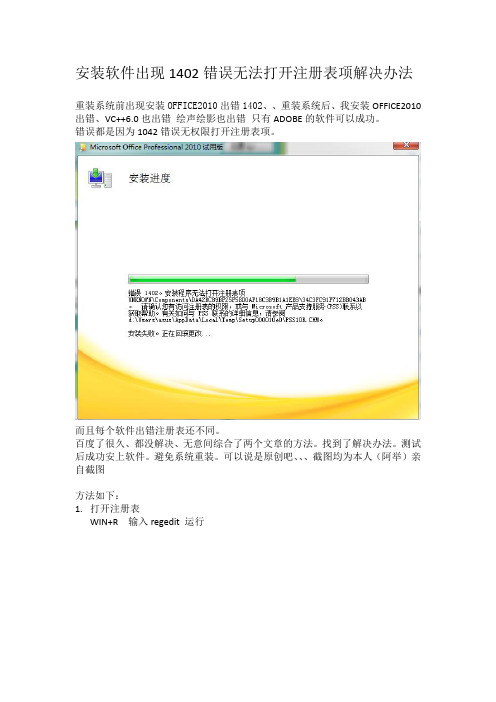
安装软件出现1402错误无法打开注册表项解决办法
重装系统前出现安装OFFICE2010出错1402、、重装系统后、我安装OFFICE2010出错、VC++6.0也出错绘声绘影也出错只有ADOBE的软件可以成功。
错误都是因为1042错误无权限打开注册表项。
而且每个软件出错注册表还不同。
百度了很久、都没解决、无意间综合了两个文章的方法。
找到了解决办法。
测试后成功安上软件。
避免系统重装。
可以说是原创吧、、、截图均为本人(阿举)亲自截图
方法如下:
1.打开注册表
WIN+R 输入regedit 运行
2.找到如下注册表:
HKEY_LOCAL_MACHINE\SOFTWARE\Microsoft\Windows\CurrentVersion\Installer\U serData
3.鼠标左击此文件夹,弹出对话框,点击“确定”,(此处无法截图)
4.再右击,选择“权限”,弹出对话框,点击“确定”,(此处无法截图)
5.弹出如下对话框,再点击“添加”
6.点击“高级”
.
7.弹出如下对话框,选择“立即查找”;
8.在“搜索结果”中点击“everyone”,当前对话框点击“确定”,下一对话框再点“确定”。
10.再点“高级”,弹出如下对话框,点击“所有者”;
12.弹出如下对话框,点“高级”;
13.弹出如下对话框,选择“立即查找”;
14.在“搜索结果”中点击“everyone”,当前对话框点击“确定”,下一对话框再点“确定”。
15.得如下对话框:然后应用然后确定
然后去重装、、这样就能解决开头说的1402无权限的问题了
阿举
2013.3.31。
office2007安装1402及office2010安装1046错误解决方法
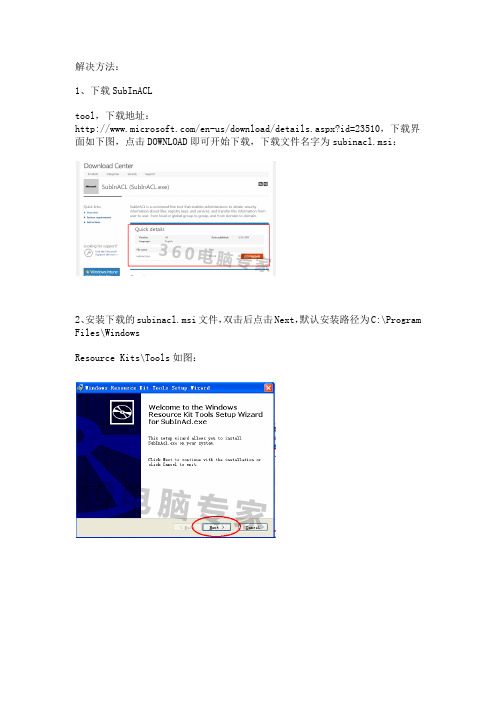
解决方法:1、下载SubInACLtool,下载地址:/en-us/download/details.aspx?id=23510,下载界面如下图,点击DOWNLOAD即可开始下载,下载文件名字为subinacl.msi:2、安装下载的subinacl.msi文件,双击后点击Next,默认安装路径为C:\Program Files\WindowsResource Kits\Tools如图:3、稍后点击Finish后完成安装。
4、打开C:\Program Files\Windows ResourceKits\Tools,在该目录下新建一个文本文档,将下面信息的信息复制到文本文档中:subinacl /subkeyreg HKEY_LOCAL_MACHINE/setowner=administratorssubinacl /subkeyreg HKEY_CURRENT_USER /setowner=administratorssubinacl /subkeyreg HKEY_CLASSES_ROOT /setowner=administratorssubinacl /subkeyreg HKEY_LOCAL_MACHINE /grant=administrators=f/grant=system=fsubinacl /subkeyreg HKEY_CURRENT_USER /grant=administrators=f/grant=system=fsubinacl /subkeyreg HKEY_CLASSES_ROOT /grant=administrators=f/grant=system=fclsExit点击这个文本文档菜单栏中的文件--另存为,将文件名修改为reset.cmd,点击保存,如下图:5、这样在C:\Program Files\Windows Resource Kits\Tools这个文件夹下会生成reset.cmd这个批处理文件:6、XP下直接双击运行该文件即可,窗口弹出界面户持续几分钟,请等待软件运行完自动消失后,重装office2007就可以正常安装了。
安装软件出现1402错误无权限打开注册表项解决办法

安装软件出现1402错误无法打开注册表项解决办法重装系统前出现安装OFFICE2010出错1402、、重装系统后、我安装OFFICE2010出错、VC++6.0也出错绘声绘影也出错只有ADOBE的软件可以成功。
错误都是因为1042错误无权限打开注册表项。
而且每个软件出错注册表还不同。
百度了很久、都没解决、无意间综合了两个文章的方法。
找到了解决办法。
测试后成功安上软件。
避免系统重装。
可以说是原创吧、、、截图均为本人(阿举)亲自截图方法如下:1.打开注册表WIN+R 输入regedit 运行2.找到如下注册表:HKEY_LOCAL_MACHINE\SOFTWARE\Microsoft\Windows\CurrentVersion\Installer\UserData3.鼠标左击此文件夹,弹出对话框,点击“确定”,(此处无法截图)4.再右击,选择“权限”,弹出对话框,点击“确定”,(此处无法截图)5.弹出如下对话框,再点击“添加”6.点击“高级”.7.弹出如下对话框,选择“立即查找”;8.在“搜索结果”中点击“everyone”,当前对话框点击“确定”,下一对话框再点“确定”。
10.再点“高级”,弹出如下对话框,点击“所有者”;12.弹出如下对话框,点“高级”;13.弹出如下对话框,选择“立即查找”;14.在“搜索结果”中点击“everyone”,当前对话框点击“确定”,下一对话框再点“确定”。
15.得如下对话框:然后应用然后确定然后去重装、、这样就能解决开头说的1402无权限的问题了阿举2013.3.31。
CAD2010安装错误1402的解决方法
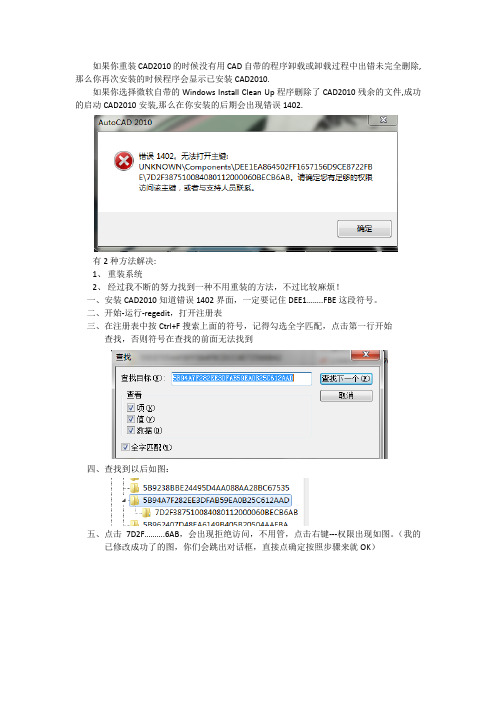
如果你重装CAD2010的时候没有用CAD自带的程序卸载或卸载过程中出错未完全删除,那么你再次安装的时候程序会显示已安装CAD2010.
如果你选择微软自带的Windows Install Clean Up程序删除了CAD2010残余的文件,成功的启动CAD2010安装,那么在你安装的后期会出现错误1402.
有2种方法解决:
1、重装系统
2、经过我不断的努力找到一种不用重装的方法,不过比较麻烦!
一、安装CAD2010知道错误1402界面,一定要记住DEE1……..FBE这段符号。
二、开始-运行-regedit,打开注册表
三、在注册表中按Ctrl+F搜索上面的符号,记得勾选全字匹配,点击第一行开始
查找,否则符号在查找的前面无法找到
四、查找到以后如图:
五、点击7D2F……….6AB,会出现拒绝访问,不用管,点击右键---权限出现如图。
(我的
已修改成功了的图,你们会跳出对话框,直接点确定按照步骤来就OK)
六、关键来了,点击高级----选择所有者
七、选择你此时登录的帐号,然后点确定,回到界面
八、点击添加,在输入对象名称下输入Everyone,点击确定
九、勾选完全控制,点击确定,就OK了,你会发现主键神奇的回来了。
后言:这种方法我成功安装,操作过程不麻烦,麻烦在于你必须不停的安装CAD2010以获得错误1402后面的符号,我大概操作了8次左右才把所有的错误改正。
(作者:kegebote1)。
安装office2010出现错误

安装安装office 2010时,老是出现error 1935错误如图:答:1.windows操作系统下的.net framwork程序2.没有删除之前安装失败后在Program Files目录下的有关OFFICE14的安装目录等。
3. 出现安装路径不让修改一修改出现这个错误2. WIN7系统安装过OFFICE2010没卸载好,再安装就是显示错误1402如图:答案1.把HKEY_LOCAL_MACHINE\Software\Classes加上system用户并赋予完全控制权限2. 开始-运行-regedit找到HKEY-LOCAL-MACHINE\SOFTWARE\MICROSOFT\WINDOWS\CURRENT VERSION\SHAREDLLS右键-权限-去掉“拒绝”所有勾,选择“完全控制”。
3. window7无法安装office2010 如图答案:可能文件已被损坏或者丢失不完整或者不是已管理员身份打开的。
4.在安装过程出现错误如图答案:1.安装的时候没有以管理员身份启动程序.2文件已损坏或者文件有丢失的3.在安装过程中有些插件被如:360阻挡或者被一些杀毒软件阻挡4.以前安装office以前的版本在卸除过程中没有卸干净.5.在win7安装office2010过程中,错误代码1920无法启动office software protection platform 这项服务答案:我的电脑,点击右键,打开管理,进入服务和应用程序,找到office software protection platform 这项服务,右键属性,在登录那里设置系统管理者的权限即可,6.office2010怎么安装不了啊win7系统的总是安装到一半说在安装过程中出错错误代码1706答案:计算机-组织-文件夹和搜索选项-查看-将"隐藏受保护的系统操作文件"前的复选框去掉并将"显示文件、文件夹和驱动器"前的复选框选上-确定.2.C-用户-xxx(用户名)-AppData-Local-Temp-右键-属性-安全-添加-选择用户或组-在"输入对象名称来选择"下写上"SYSTEM"-确定.3.回到Temp属性界面-选择"SYSTEM"-将SYSTEM的权限下的"完全控制"和"修改"前的复选框选上-确定.4.回到Temp属性界面-确定.操作全部完成,接下来可以顺利安装程序了.其实就是对TEMP取得权限~(一般装机时最好先对整个用户文件夹取得权限),win7装软件的错误一般都是权限引起的。
软件卸载后装不上的解决方法

真正能解决Windows 7下安装Office 2007—2010出现1402和1406类错误的方法2012-06-12 00:29:24| 分类:电脑知识| 标签:win7 office2007 1402 1406 错误|字号大中小订阅真正能解决Windows 7下安装Office 2007—2010和Solidworks卸载后重新安装出现1402和1406类错误的方法天蚕原创2012-06-11近日在网上下载了Windows7和Office2007,想将家里电脑中用的Windows XP和Office2003升级,但在安装Office2007过程中,却老是出现错误代码为1402和1406的错误,如下图(当时忘了截图,现借用网上一些类似的图片,下同):于是便上网搜索解决办法。
但看了许多所谓的解决办法:一是说因为360杀毒和安全卫士等杀毒杀木马软件禁止向注册表中写入注册信息,从而导致安装失败,故卸载360杀毒等软件后再安装就没问题了。
但我试验后发现问题依旧;二是说因为Windows7的防火墙干扰了程序安装,故要关闭防火墙后再安装Office2007,但我关闭防火墙后安装,问题依旧;三是说因为安装权限不够,故要用鼠标右击Office安装程序,然后选择“以管理员身份运行”进行安装就行了,但如法炮制后问题依旧;四是说不管错误提示,一路按“忽略”键忽略下去即可,但我“忽略”下去的结果却是安装失败;五是说要修改一下注册表值,即运行regedit.exe注册表编辑程序,找到注册表中的HKEY_LOCAL_MACHINE\SOFTWARE\Microsoft\Windows NT\CurrentVersion\Image File Execution Options项,用鼠标右击“Image File Execution Options”项,选择“权限”菜单,看打开的对话框窗口中有没有administrators 这个组,如果没有,那么添加下,并且给它完全控制的权限,之后关闭注册表编辑器再安装即可,但经我测试后问题依旧……无奈,只好继续探寻解决办法。
CAD2010安装错误1402的解决方法

CAD2010安装出现错误1402解决方法:
如果重装CAD2010的时候没有用CAD自带的程序卸载或卸载过程中出错未完全删除,那么再次安装的时候程序会显示已安装CAD2010.
如果选择微软自带的Windows Install Clean Up程序删除了CAD2010残余的文件,成功的启动CAD2010安装,那么在安装的后期会出现错误1402.
有2种方法解决:
1、重装系统
2、经过不断的努力找到一种不用重装的方法,不过比较麻烦,具体操作如下:
一、一、安装CAD2010知道错误1402界面,一定要记住DEE1……..FBE这段符号。
二、二、开始-运行-regedit,打开注册表
三、三、在注册表中按Ctrl+F搜索上面的符号,记得勾选全字匹配,点击第一行开始
查找,否则符号在查找的前面无法找到
四、四、查找到以后如图:
五、五、点击7D2F……….6AB,会出现拒绝访问,不用管,点击右键---权限出现如图。
(这
是已修改成功的图,会跳出对话框,直接点确定按照步骤来即可)
六、六、关键来了,点击高级----选择所有者
七、七、选择此时登录的帐号,然后点确定,回到界面
八、八、点击添加,在输入对象名称下输入Everyone,点击确定
九、勾选完全控制,点击确定即可,会发现主键神奇的回来了。
总结:用这种方法成功安装,操作过程不麻烦,麻烦在于必须不停的安装CAD2010以获得错误1402后面的符号,本人大概操作了8次左右才把所有的错误改正。
安装office2010 报错以及解决方法
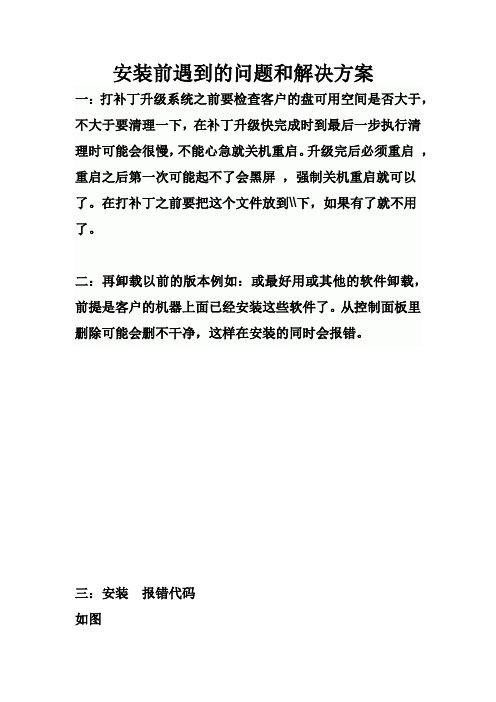
安装前遇到的问题和解决方案
一:打补丁升级系统之前要检查客户的盘可用空间是否大于,不大于要清理一下,在补丁升级快完成时到最后一步执行清理时可能会很慢,不能心急就关机重启。
升级完后必须重启,重启之后第一次可能起不了会黑屏,强制关机重启就可以了。
在打补丁之前要把这个文件放到\\下,如果有了就不用了。
二:再卸载以前的版本例如:或最好用或其他的软件卸载,前提是客户的机器上面已经安装这些软件了。
从控制面板里删除可能会删不干净,这样在安装的同时会报错。
三:安装报错代码
如图
解决方法:一般是在开始→运行输入找到[\\\ \\ ] 右击权限把安全控制和读取两个小方框钩上。
有时候可能要对应它报错的提示在注册表中找具体的位置,方法一样。
四:请确认有足够的权限访问字体。
解决方案:可以直接点击报错窗口中的“忽略”,安装完之后打开会自动配置,这样就可以了。
如果不行就用工具卸载之前的及已安装的。
再重安装一遍就可以了。
五:安装,运行后却无法安装,提示“安装程序包的语言不受系统支持”。
解决:以前的版本没卸载干净,用工具卸载干净就可以了。
office2010安装常见错误及解决办法

Office2010安装报错及解决办法
1、采取直接安装模式,第一项选择完全卸载之前版本
2、安装完成后,点击toolkit可激活
3、打开outlook,完成安装
常见报错及解决办法:
1、安装中遇到错误,提示找不到指定文件,查看CD-ROM之类
原因:一般此种情况出现在系统存在旧版本且在非系统盘,有概率出现此错误
解决方法:先卸载之前版本,再安装即可
2、安装出现错误,2908
原因:.NET farmwork 2.0出错
解决办法:控制面板中-将.NET由高到低逐渐卸载,一般依次为3.5-3.0-2.0
重启后安装2.0即可
(PS:网传可以重命名mscoree.dll来解决,我试了,木有用,如遇到此问题不妨试下)3、打开toolkit出错,提示安装.NET 4
原因:此破解软件需.NET 4.0319支持
解决办法:下载安装即可
4、安装完成后打开outlook总是提示是否重启,重启后依旧提示,选择否后提示outlook
窗口无法打开
原因:outlook缺少基本组件windows search支持
解决办法:下载windows search 4.0(KB940157)并安装即可
5、安装完成后打开outlook提示PST文件损坏
原因:此问题一般不是PST文件错误造成的,而是存放PST文件的分区空间不足导致解决办法:迁移PST文件后重新导入即可。
最新-修复或重新安装Office程序的方法 精品
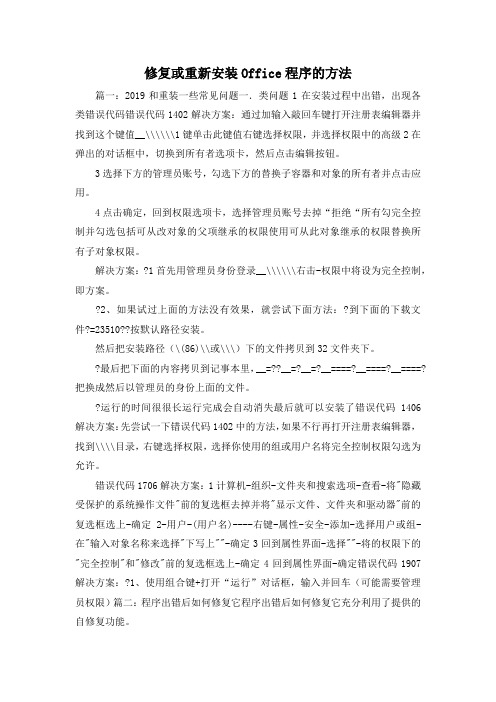
修复或重新安装Office程序的方法篇一:2019和重装一些常见问题一.类问题1在安装过程中出错,出现各类错误代码错误代码1402解决方案:通过加输入敲回车键打开注册表编辑器并找到这个键值__\\\\\\1键单击此键值右键选择权限,并选择权限中的高级2在弹出的对话框中,切换到所有者选项卡,然后点击编辑按钮。
3选择下方的管理员账号,勾选下方的替换子容器和对象的所有者并点击应用。
4点击确定,回到权限选项卡,选择管理员账号去掉“拒绝“所有勾完全控制并勾选包括可从改对象的父项继承的权限使用可从此对象继承的权限替换所有子对象权限。
解决方案:?1首先用管理员身份登录__\\\\\\右击-权限中将设为完全控制,即方案。
?2、如果试过上面的方法没有效果,就尝试下面方法:?到下面的下载文件?=23510??按默认路径安装。
然后把安装路径(\(86)\\或\\\)下的文件拷贝到32文件夹下。
?最后把下面的内容拷贝到记事本里,__=??__=?__=?__====?__====?__====?把换成然后以管理员的身份上面的文件。
?运行的时间很很长运行完成会自动消失最后就可以安装了错误代码1406解决方案:先尝试一下错误代码1402中的方法,如果不行再打开注册表编辑器,找到\\\\目录,右键选择权限,选择你使用的组或用户名将完全控制权限勾选为允许。
错误代码1706解决方案:1计算机-组织-文件夹和搜索选项-查看-将"隐藏受保护的系统操作文件"前的复选框去掉并将"显示文件、文件夹和驱动器"前的复选框选上-确定2-用户-(用户名)----右键-属性-安全-添加-选择用户或组-在"输入对象名称来选择"下写上""-确定3回到属性界面-选择""-将的权限下的"完全控制"和"修改"前的复选框选上-确定4回到属性界面-确定错误代码1907解决方案:?1、使用组合键+打开“运行”对话框,输入并回车(可能需要管理员权限)篇二:程序出错后如何修复它程序出错后如何修复它充分利用了提供的自修复功能。
安装office错误1402

Office安装错误1402/1406office是大家喜欢用的办公软件,有的用户在安装office的时候提示1402/1406错误代码这大部分都是由于你的系统注册表的问题造成的,不同的电脑解决方法也有的不同。
哥自己是这样弄的,首先把以前安装的office卸干净,可以使用office 专用卸载工具MicrosoftFixit把原来的office清理干净或者用微软自产卸载软件Windows Install Clean Up强力卸载原来安装的office,把C盘带有office 的文件夹和文件全都删了,然后清理垃圾和组册表。
并删除更新留下的备份文件(也可以使用安全卫士或者优化软件进行系统瘦身删除)。
Office专用卸载工具:微软自产卸载工具Windows Install Clean Up下载所要删除的文件:win7/win8的,建议先删除以下文件【如果它还在的话】:C:\ProgramData\Microsoft\OfficeSoftwareProtectionPlatformC:\Program Files\Common Files\microsoft shared\OfficeSoftwareProtectionPlatform C:\ProgramData\Microsoft\OFFICEC:\Program Files\Common Files\Microsoft Shared\RRLoc14(office2010)C:\Program Files\Common Files\Microsoft Shared\THEMES14(office2010)C:\Program Files\Common Files\microsoft shared下所有带有office的文件夹C:\Program Files\Microsoft Office下的所有文件C:\Users(用户)\Administrator(用户名)\AppData\Local\Microsoft\OFFICE下的C:\Users(用户)\Administrator(用户名)\AppData\Roaming\Microsoft\Office下的C:\Users(用户)\Administrator(用户名)\AppData\Roaming\Microsoft\Templates下的C:\Users(用户)\Administrator(用户名)\AppData\Roaming\Microsoft\ ExcelC:\Users(用户)\Administrator(用户名)\AppData\Roaming\Microsoft\WordC:\Users(用户)\Administrator(用户名)\AppData\Local\Temp下的有关文件Windows xp系统下的,建议先删除以下文件【如果它还在的话】:C:\Program Files\Microsoft Sync FrameworkC:\Program Files\Microsoft Analysis ServicesC:\Program Files\microsoft frontpageC:\Program Files\Microsoft officeC:\ProgramFiles\CommonFiles\MicrosoftShared\ OfficeSoftwareProtectionPlatformC:\Program Files\Common Files\microsoft shared下所有带有office的文件夹C:\Program Files\Common Files\Microsoft Shared\RRLoc14(office2010)C:\Program Files\Common Files\Microsoft Shared\THEMES14(office2010)C:\Documents and Settings\Administrator\Application Data\Microsoft\Templates\下的office文件C:\Documents and Settings\Administrator\Application Data\Microsoft\WordC:\Documents and Settings\Administrator\Application Data\Microsoft\ExcelC:\Documents and Settings\All Users\Microsoft\OfficeSoftwareProtectionPlatformC:\Documents and settings\administrator\local settings\temp下C:\Documents and Settings\Administrator\Application Data\Microsoft\ Word然后清理垃圾和组册表,这样应该可以安装了。
office2010和重装一些常见问题

一.Office类问题1.在安装office过程中出错,出现各类错误代码错误代码1402解决方案a:通过win加R输入Regedit敲回车键打开注册表编辑器并找到这个键值HKEY_LOCAL_MACHINE\SOFTWARE\Microsoft\Windows\CurrentVersion\In staller\UserDate1.键单击此键值右键选择权限,并选择权限中的高级2.在弹出的对话框中,切换到所有者选项卡,然后点击编辑按钮。
3.选择下方的管理员Administrators账号,勾选下方的替换子容器和对象的所有者并点击应用。
4.点击确定,回到权限选项卡,选择管理员账号去掉“拒绝“所有勾完全控制并勾选包括可从改对象的父项继承的权限使用可从此对象继承的权限替换所有子对象权限。
解决方案b:∙1首先用管理员身份登录HKEY_LOCAL_MACHINE\SOFTWARE\Micros oft\Windows\CurrentVersion\Installer\UserData右击-权限中将Administrators设为完全控制,即方案a。
∙2、如果试过上面的方法没有效果,就尝试下面方法:∙到下面的link 下载msi文件∙/download/en/confirmation.aspx?id=23510∙按默认路径安装。
然后把安装路径(C:\Program Files (x86)\Windows Resource Kits\Tools或C:\Program Files \Windows Resource Kits\Tools)下的文件SUBINACL.EXE 拷贝到/Windows/System 32 文件夹下。
∙最后把下面的内容拷贝到记事本里,∙subinacl /subkeyreg HKEY_LOCAL_MACHINE /setowner=administrators∙subinacl /subkeyreg HKEY_CURRENT_USER /setowner=administrators∙subinacl /subkeyreg HKEY_CLASSES_ROOT /setowner=administrators∙subinacl /subkeyreg HKEY_LOCAL_MACHINE /grant=administrators=f /grant=system=f∙subinacl /subkeyreg HKEY_CURRENT_USER/grant=administrators=f /grant=system=f∙subinacl /subkeyreg HKEY_CLASSES_ROOT /grant=administrators=f /grant=system=f∙cls∙Exit把TXT换成bat然后以管理员的身份run上面的bat文件。
Office安装时出错及word文档修复的解决方法
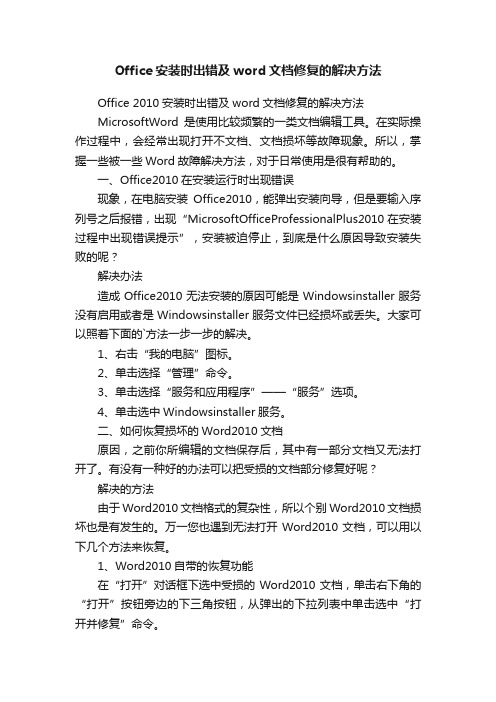
Office安装时出错及word文档修复的解决方法Office 2010安装时出错及word文档修复的解决方法MicrosoftWord是使用比较频繁的一类文档编辑工具。
在实际操作过程中,会经常出现打开不文档、文档损坏等故障现象。
所以,掌握一些被一些Word故障解决方法,对于日常使用是很有帮助的。
一、Office2010在安装运行时出现错误现象,在电脑安装Office2010,能弹出安装向导,但是要输入序列号之后报错,出现“MicrosoftOfficeProfessionalPlus2010在安装过程中出现错误提示”,安装被迫停止,到底是什么原因导致安装失败的呢?解决办法造成Office2010无法安装的原因可能是Windowsinstaller服务没有启用或者是Windowsinstaller服务文件已经损坏或丢失。
大家可以照着下面的`方法一步一步的解决。
1、右击“我的电脑”图标。
2、单击选择“管理”命令。
3、单击选择“服务和应用程序”——“服务”选项。
4、单击选中Windowsinstaller服务。
二、如何恢复损坏的Word2010文档原因,之前你所编辑的文档保存后,其中有一部分文档又无法打开了。
有没有一种好的办法可以把受损的文档部分修复好呢?解决的方法由于Word2010文档格式的复杂性,所以个别Word2010文档损坏也是有发生的。
万一您也遇到无法打开Word2010文档,可以用以下几个方法来恢复。
1、Word2010自带的恢复功能在“打开”对话框下选中受损的Word2010文档,单击右下角的“打开”按钮旁边的下三角按钮,从弹出的下拉列表中单击选中“打开并修复”命令。
利用上面的方法,一些损坏不太严重的Word2010文档都能被修复回来。
如果修复失败,可以试试下面这种方法。
2、调用“Word选项”此方法是通过文件格式转换的方式来修复文档,适合解决一些新老格式的文档兼容性问题,具体方法操作看下面的。
9、安装Office2010出现错误号Error 1401解决办法

安装Office2010(access2010)出现错误号Error 1401\1406的解决办法\适用于Office(access)2003安装错误1402\1404\1406问题
由于某些原因,国内很大一部分用户安装的都是修改版的系统。
但是随之而来的问题就出现不少。
如在安装最新版office2010时,有些系统会出现如下类似错误提示:
这是因为:
1.某些安全软件禁止写入, 映像劫持在windows上一向是杀软的防护点, 被杀软拦截再正常不过了。
解决办法:关闭诸如360安全卫士,杀毒软,再次安装(确保你的office来源可靠)。
2.某些系统版本(以windows xp为多,目前发现“雨林木风”的系统存在该问题)直接去掉了 administrators 对此键值的读写权限.可以用以下方法解决:
打开:开始→所有程序→附件→运行→输入regedit→按回车进入注册表,找到HKEY_LOCAL_MACHINE\SOFTWARE\Microsoft\Windows NT\CurrentVersion\Image File Execution Options目录,然后选中Image File Execution Options,鼠标右键单击,选择【权限】,添加【完全控制】即可。
Office2003安装出现错误1402\1404\1406如下图: (用上述方法可以解决)。
安装软件出现1402错误无权限打开注册表项解决办法
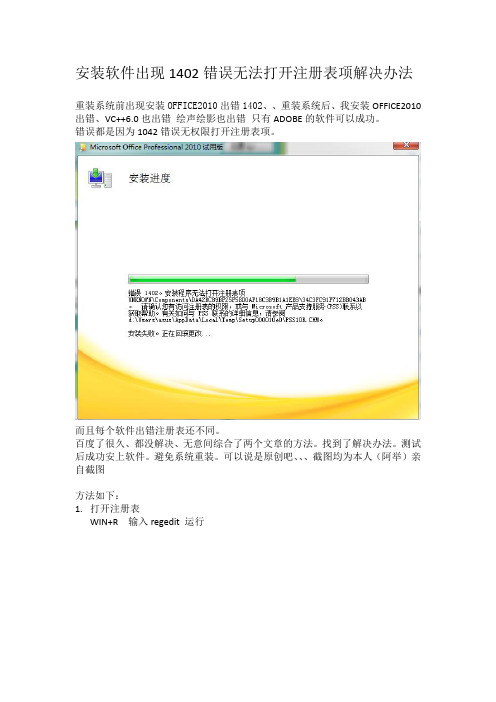
安装软件出现1402错误无法打开注册表项解决办法
重装系统前出现安装OFFICE2010出错1402、、重装系统后、我安装OFFICE2010出错、VC++6.0也出错绘声绘影也出错只有ADOBE的软件可以成功。
错误都是因为1042错误无权限打开注册表项。
而且每个软件出错注册表还不同。
百度了很久、都没解决、无意间综合了两个文章的方法。
找到了解决办法。
测试后成功安上软件。
避免系统重装。
可以说是原创吧、、、截图均为本人(阿举)亲自截图
方法如下:
1.打开注册表
WIN+R 输入regedit 运行
2.找到如下注册表:
HKEY_LOCAL_MACHINE\SOFTWARE\Microsoft\Windows\CurrentVersion\Installer\U serData
3.鼠标左击此文件夹,弹出对话框,点击“确定”,(此处无法截图)
4.再右击,选择“权限”,弹出对话框,点击“确定”,(此处无法截图)
5.弹出如下对话框,再点击“添加”
6.点击“高级”
.
7.弹出如下对话框,选择“立即查找”;
8.在“搜索结果”中点击“everyone”,当前对话框点击“确定”,下一对话框再点“确定”。
10.再点“高级”,弹出如下对话框,点击“所有者”;
12.弹出如下对话框,点“高级”;
13.弹出如下对话框,选择“立即查找”;
14.在“搜索结果”中点击“everyone”,当前对话框点击“确定”,下一对话框再点“确定”。
15.得如下对话框:然后应用然后确定
然后去重装、、这样就能解决开头说的1402无权限的问题了
阿举
2013.3.31。
笔记本电脑安装office出现1402错误怎么处理

笔记本电脑安装office出现1402错误怎么处理
office是一款功能强大且常在办公室使用的软件,而最近有很多小伙伴反映自己的笔记本电脑在安装office时失败提示1402错误,遇到这种情况我们具体该怎么解决呢?下面就由店铺跟大家分享一下解决方法吧,欢迎大家来阅读学习。
笔记本电脑安装office出现1402错误处理方法
1、按Win+R键,打开运行,输入regedit,回车进入注册表编辑器;
2、展开至1402错误提示中的注册表项HKEY-LOCAL-MACHINE\SOFTWARE\MICROSOFT\INTERNET
EXPLORER\MAIN\FEATURE_LEGACY_DLCONTROL_BEHAVIORS;
3、点击删除或修改该注册表项,这时会提示没有权限;
4、右击该项选择“权限”,点击“添加”,输入当前用户名,点击“确定”完成添加;
5、点击刚添加的用户名,勾选“完全控制”,点击下面的“高级”按钮,切换至“所有者”项,选择用户名,然后点击“确定”保存设置即可。
Office2010安装失败 无注册表访问权限的问题解决方法
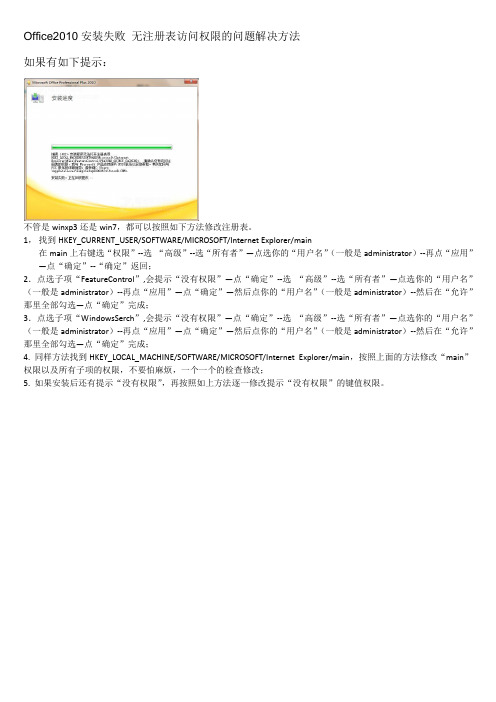
Office2010安装失败无注册表访问权限的问题解决方法
如果有如下提示:
不管是winxp3还是win7,都可以按照如下方法修改注册表。
1,找到HKEY_CURRENT_USER/SOFTWARE/MICROSOFT/Internet Explorer/main
在main上右键选“权限”--选“高级”--选“所有者”—点选你的“用户名”(一般是administrator)--再点“应用”
—点“确定”--“确定”返回;
2.点选子项“FeatureControl”,会提示“没有权限”—点“确定”--选“高级”--选“所有者”—点选你的“用户名”(一般是administrator)--再点“应用”—点“确定”—然后点你的“用户名”(一般是administrator)--然后在“允许”那里全部勾选—点“确定”完成;
3.点选子项“WindowsSerch”,会提示“没有权限”—点“确定”--选“高级”--选“所有者”—点选你的“用户名”(一般是administrator)--再点“应用”—点“确定”—然后点你的“用户名”(一般是administrator)--然后在“允许”那里全部勾选—点“确定”完成;
4. 同样方法找到HKEY_LOCAL_MACHINE/SOFTWARE/MICROSOFT/Internet Explorer/main,按照上面的方法修改“main”权限以及所有子项的权限,不要怕麻烦,一个一个的检查修改;
5. 如果安装后还有提示“没有权限”,再按照如上方法逐一修改提示“没有权限”的键值权限。
